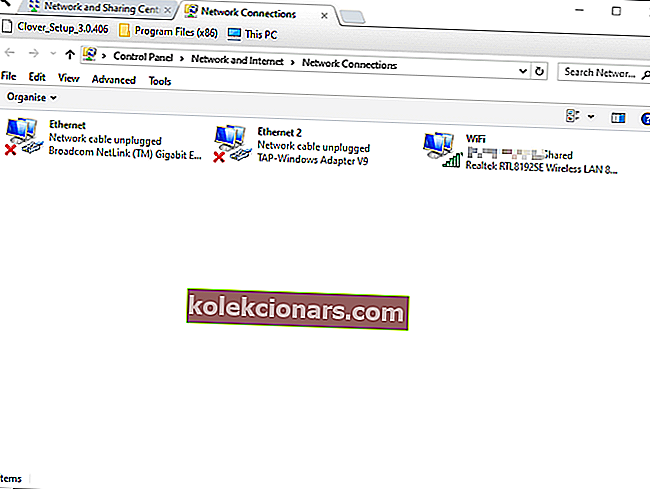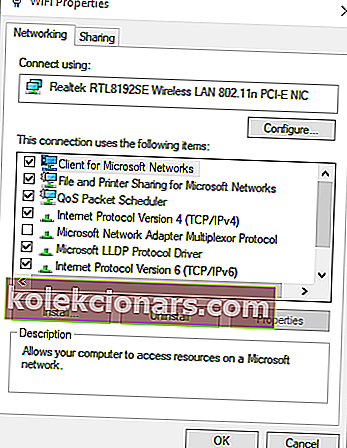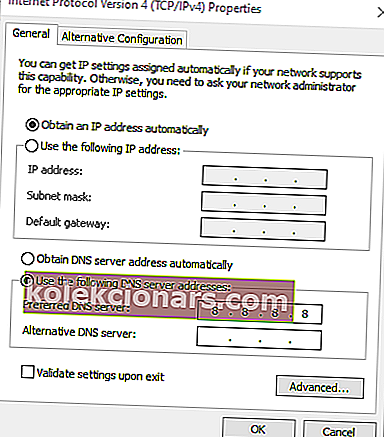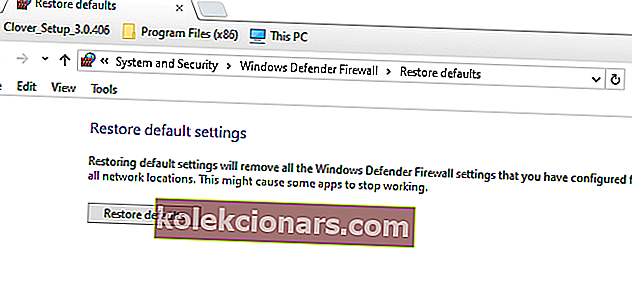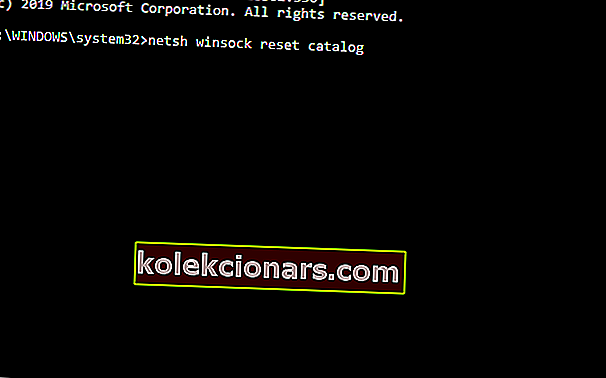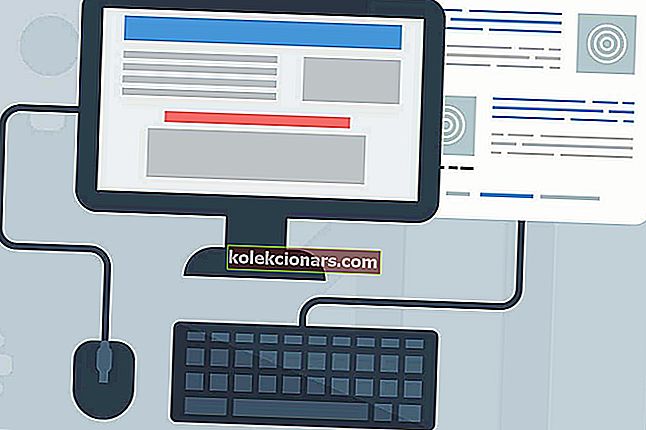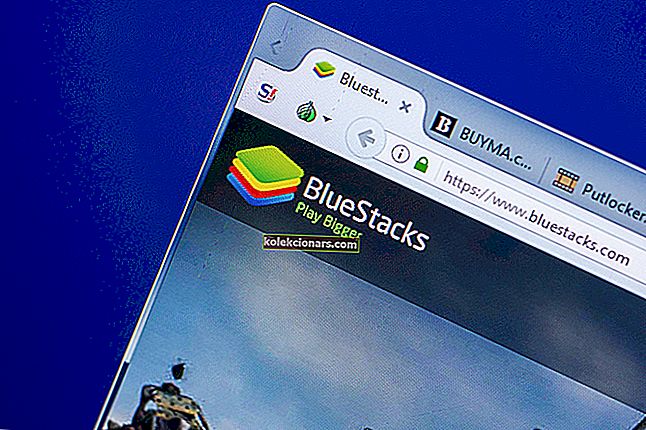- Mnogi so poročali, da je njihov internet povezan, vendar delujeta le Google in Youtube.
- Če se vam je zgodil tudi ta nenavaden scenarij, ko se nalagajo samo Googlova spletna mesta, morate to storiti, da to popravite.
- Ko že govorimo o popravkih, boste morda želeli preveriti tudi našo stran Nasveti in triki za brskanje.
- Nadalje izboljšajte svoje veščine odpravljanja težav s pomočjo zaupanja vrednega partnerja, našega središča za brskalnike.

Nekateri uporabniki so na forumih za podporo objavili nenavadno težavo, pri kateri v svojih brskalnikih delujejo samo Googlova spletna mesta, kot sta Google.com in YouTube.
Poleg Googlovih spletnih mest se ne odpre nobeno drugo spletno mesto, čeprav obstaja internetna povezava. En uporabnik je v objavi na forumu navedel:
Računalnik pravi, da sem povezan z internetom, toda samo Google.com deluje tako na IE kot na Chromu. Na drugih spletnih mestih dobim sporočilo 'Te strani ni mogoče prikazati' '.
Če ste omejeni samo na spletno mesto za iskanje v Googlu, si oglejte nekaj spodnjih popravkov.
Kaj lahko storim, če delujejo samo Googlova spletna mesta?
Hitri nasvet
Najprej poskusite odpreti strani v drugem spletnem brskalniku in preverite, ali gre za težavo, specifično za brskalnik. Na izbiro je veliko, brskalnik Opera pa je eden najboljših.
Ta brskalnik vključuje vgrajen VPN, blokator oglasov in druge ukrepe za sledenje, pa tudi kripto denarnico, delovne prostore za združevanje zavihkov, funkcijo iskanja, ki deluje na vseh vaših odprtih zavihkih, in še veliko več.
Ko aktivirate in uporabite vgrajeni VPN, boste morda ugotovili, da se nalagajo vsa spletna mesta. To verjetno pomeni, da je bil vaš običajni naslov IP nekako začasno prepovedan.
Pomeni tudi, da je bila prepoved netočna in se velika spletna mesta, kot je Googlovo, še vedno nalagajo.

Opera
Veliko hitreje in varneje kot Google Chrome. Preklopite na Opera zdaj brezplačno spletno mesto1. Spremenite nastavitve DNS
- Veliko uporabnikov je napako odpravilo s spremembo svojega DNS v Google DNS. Za to pritisnite tipko Windows + X.
- Kliknite Zaženi, da odprete to dodatno opremo.
- V besedilno polje Zaženi vnesite naslednji ukaz in kliknite V redu, da odprete Center za omrežje in skupno rabo:
control.exe /name Microsoft.NetworkAndSharingCenter

- Kliknite Spremeni nastavitve adapterja, da odprete povezave na nadzorni plošči, kot je prikazano spodaj.
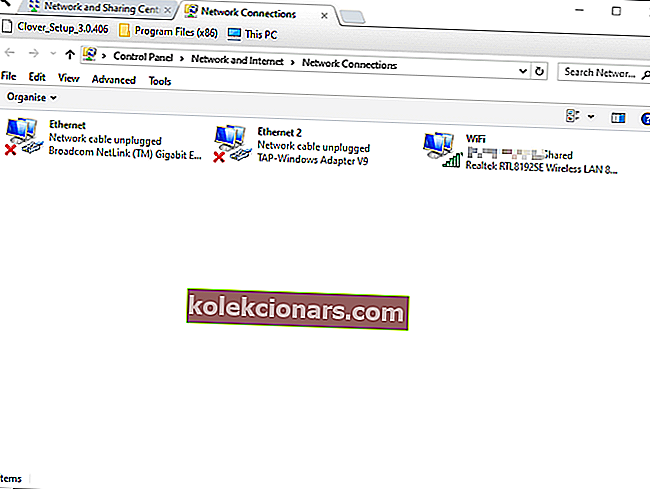
- Z desno miškino tipko kliknite mrežno povezavo in izberite Lastnosti .
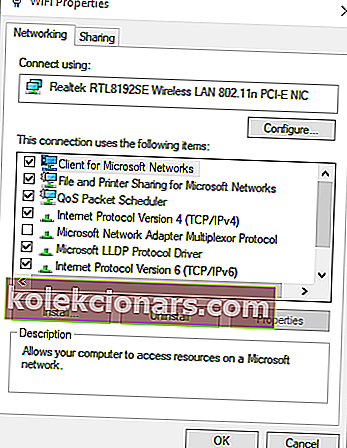
- Na zavihku Omrežje izberite Internet Protocol Version 4 (TCP / IPv4) .
- Nato kliknite gumb Lastnosti , ki bo odprl okno na posnetku neposredno spodaj.
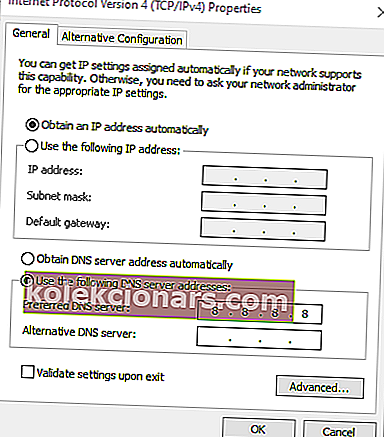
- Izberite izbirni gumb Uporabi naslednje naslove strežnika DNS .
- V polje Preferred DNS server vnesite 8.8.8.8.
- Nato vnesite 8.8.4.4 v polje Alternativni strežnik DNS, kot spodaj.
- Kliknite gumb V redu .
2. Obnovite požarni zid sistema Windows na privzeto
- Če obnovite privzeti požarni zid Windows Defender, lahko težavo odpravite pri nekaterih uporabnikih. Odprite pripomoček za iskanje s pritiskom na tipko Windows + S bližnjično tipko.
- Kot ključno besedo za iskanje vnesite požarni zid Windows Defender.
- Kliknite požarni zid Windows Defender, da odprete programček nadzorne plošče.

- Kliknite Restore privzeto, da odprete spodnji gumb.
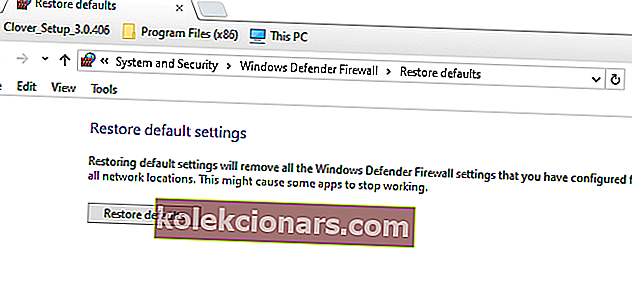
- Nato kliknite gumb Obnovi privzete vrednosti .
- Upoštevajte, da lahko nekatere aplikacije prenehajo delovati po obnovitvi privzetega požarnega zidu. Torej, morda bi bilo vredno nastaviti točko za obnovitev sistema, preden za vsak slučaj obnovite privzeti požarni zid.
Potrebuješ pomoč? Tukaj je opisano, kako ustvariti točko za obnovitev sistema v sistemu Windows 10.
3. Ponastavite usmerjevalnik
Ponastavitev usmerjevalnika je še ena možna rešitev. Izklopite in izključite usmerjevalnik za približno 15 minut. Nato usmerjevalnik ponovno priključite in vklopite.

4. Ponastavite TCP / IP
- Uporabniki so tudi potrdili, da lahko ponastavitev TCP / IP popravi tudi odpiranje spletnih mest, ki niso Googlova. Z bližnjično tipko Win + X odprite meni Win + X.
- Kliknite ukazni poziv (skrbnik), da odprete povišano okno poziva.
- Nato ločeno vnesite naslednje ukaze: netsh winsock reset directory, netsh int ipv4 reset reset.log, netsh int ipv6 reset reset.log
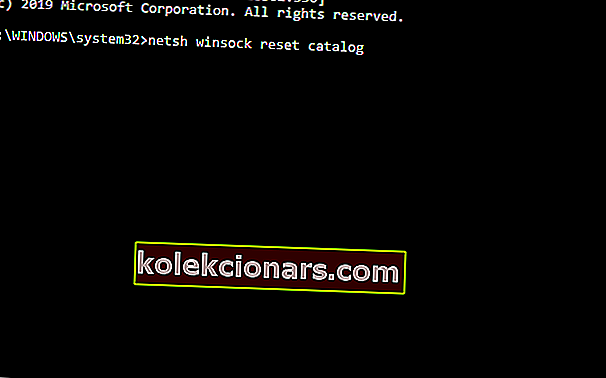
- Po vnosu vsakega od zgornjih ukazov zaprite ukazni poziv.
- Nato znova zaženite Windows.
Zgornje resolucije bodo verjetno popravile spletna mesta, ki niso Googlova, in se za večino uporabnikov ne bodo odprla.
Če samo Google deluje z wifi, boste morda želeli preveriti te popravke ali v spodnjem oddelku za komentarje deliti svoje predloge za odpravljanje težav.
Pogosta vprašanja: Internet je povezan, vendar delujeta le google in youtube
- Se lahko povežete samo z Googlovimi spletnimi mesti?
Če je internet povezan, vendar se naložijo le Googlova spletna mesta, boste morda želeli spremeniti nastavitve DNS ali ponastaviti TCP / IP z uporabo povišanega ukaznega poziva. Tukaj je vodnik po korakih, ki vam bo pomagal pri korakih.
- Zakaj se nekatera spletna mesta ne naložijo v Chromu?
Najprej morate iz upravitelja opravil končati vse procese Google Chroma in preveriti, ali to pomaga. Oglejte si popoln strokovni priročnik o tem, kako ravnati z Google Chrome, ki ne nalaga strani pravilno.
- Kaj storite, ko se spletno mesto ne nalaga?
Poskusite počistiti predpomnilnik ali preklopite na drug brskalnik.
Opomba urednika: Ta objava je bila prvotno objavljena septembra 2019 in je bila od leta 2020 prenovljena in posodobljena zaradi svežine, natančnosti in celovitosti.